Cómo mejorar la búsqueda de productos en WooCommerce (5 formas sencillas)
Publicado: 2022-09-01¿Busca una forma de mejorar la búsqueda de productos en WooCommerce?
Una búsqueda sólida es uno de los factores clave de éxito para cualquier tienda en línea, ya que garantiza que los clientes puedan encontrar fácilmente lo que buscan.
En esta guía, hemos seleccionado las 5 formas principales de mejorar su búsqueda de productos en WooCommerce sin necesidad de codificación.
Aquí hay una tabla de contenido para ayudarlo a navegar por este artículo más rápido:
- Cómo mejorar la búsqueda de productos en WooCommerce
- Restrinja su búsqueda a productos de WooCommerce
- Habilitar búsqueda por atributos de producto
- Habilitar búsqueda por categoría de producto
- Habilitar la búsqueda por etiquetas de productos
- Hacer que los SKU de productos se puedan buscar
¡Vamos a sumergirnos en él!
Por qué mejorar la búsqueda de productos en WooCommerce
WooCommerce es una de las mejores y más poderosas soluciones de comercio electrónico para WordPress.
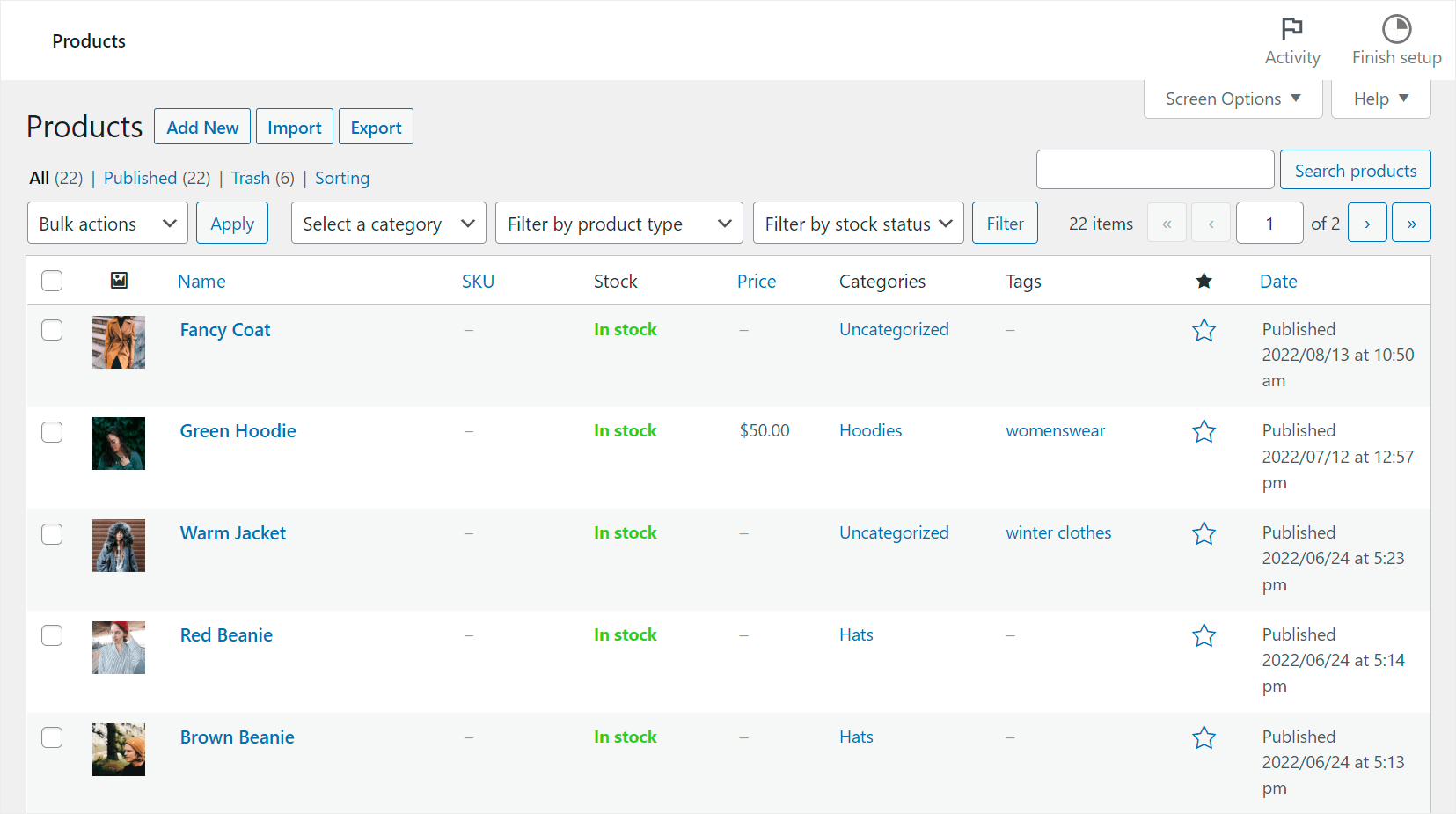
Pero cuando se trata de la búsqueda de productos, no todo es tan color de rosa.
La cuestión es que, dado que WooCommerce es solo un complemento, utiliza el motor de búsqueda predeterminado de WordPress, que tiene muchas debilidades.
Por ejemplo, no tiene en cuenta los atributos del producto, no le permite controlar los resultados de la búsqueda, no recopila ningún dato de búsqueda y mucho más.
Es por eso que si desea tener éxito en línea y hacer crecer su negocio, mejorar la búsqueda de WooCommerce debe ser uno de sus principales objetivos.
Especialmente para ti, hemos seleccionado las formas más efectivas de hacerlo, independientemente de tus habilidades técnicas y experiencia con WordPress.
Echemos un vistazo detallado a ellos.
Cómo mejorar la búsqueda de productos en WooCommerce
La forma más fácil de hacer que su búsqueda de productos WooCommerce sea más inteligente es usar SearchWP.
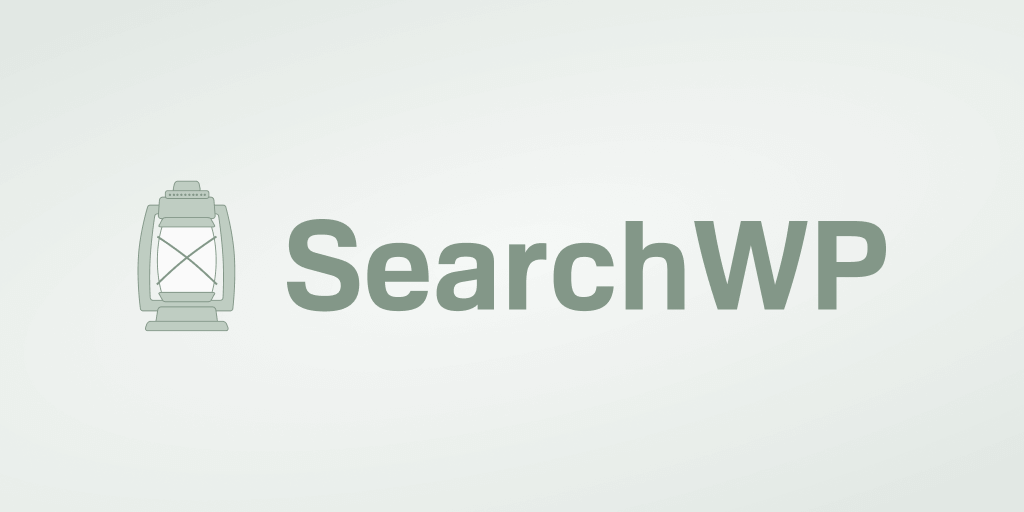
SearchWP es un complemento de búsqueda de WordPress potente y fácil de usar para principiantes que viene con muchas funciones.
También es totalmente compatible con WooCommerce, lo que le permite mejorar su búsqueda inmediatamente después de la instalación.
Por ejemplo, puede limitar la búsqueda solo a productos de WooCommerce, priorizar productos específicos en los resultados de búsqueda, hacer que los atributos del producto se puedan buscar y mucho más.
Pero esta es solo una breve lista de funciones por las que más de 30 000 propietarios de sitios aprecian este complemento.
También puede usar SearchWP para:
- Obtenga informes detallados sobre la actividad de búsqueda de sus visitantes . Vea lo que buscan sus clientes en su sitio y obtenga información valiosa sobre su comportamiento de búsqueda.
- Muestra los resultados de la búsqueda en modo en vivo . Brinde a sus visitantes resultados de búsqueda inmediatos para ayudarlos a encontrar los productos correctos más rápido y mejorar su experiencia de usuario.
- Personaliza el orden de los resultados de búsqueda . Cambie el orden de los resultados de búsqueda en su sitio de la manera que desee para satisfacer sus necesidades comerciales.
- Oculte productos específicos de los resultados de búsqueda . Excluya productos o páginas redundantes de sus resultados de búsqueda para que nada distraiga a sus clientes de comprar.
Con eso, averigüemos cómo puede usar SearchWP para mejorar su búsqueda de WooCommerce.
Para comenzar, deberá obtener su copia de SearchWP aquí.
Una vez hecho esto, vaya al panel de control de su cuenta de SearchWP y navegue a la pestaña Descargas .
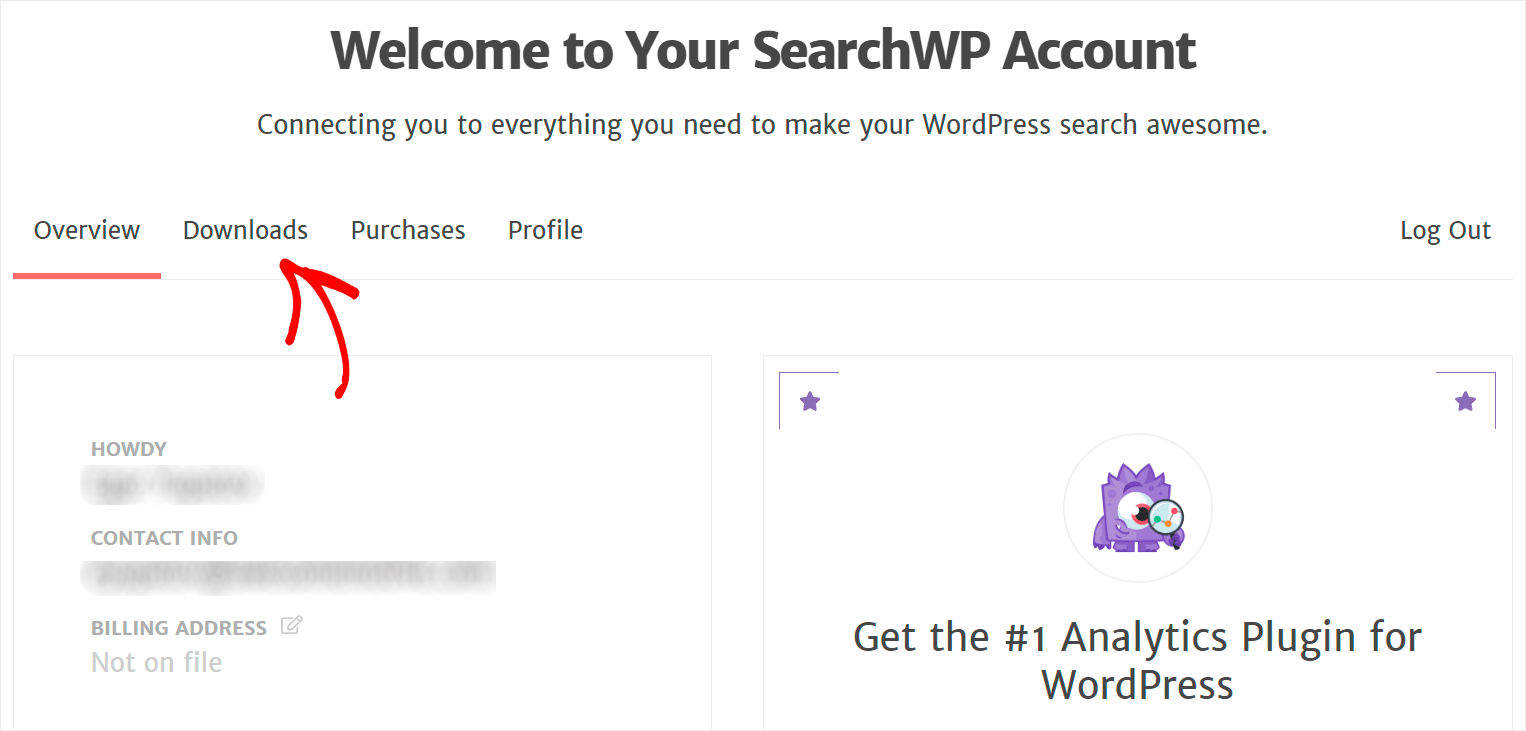
A continuación, presione el botón Descargar SearchWP para guardar el archivo ZIP del complemento en su computadora.
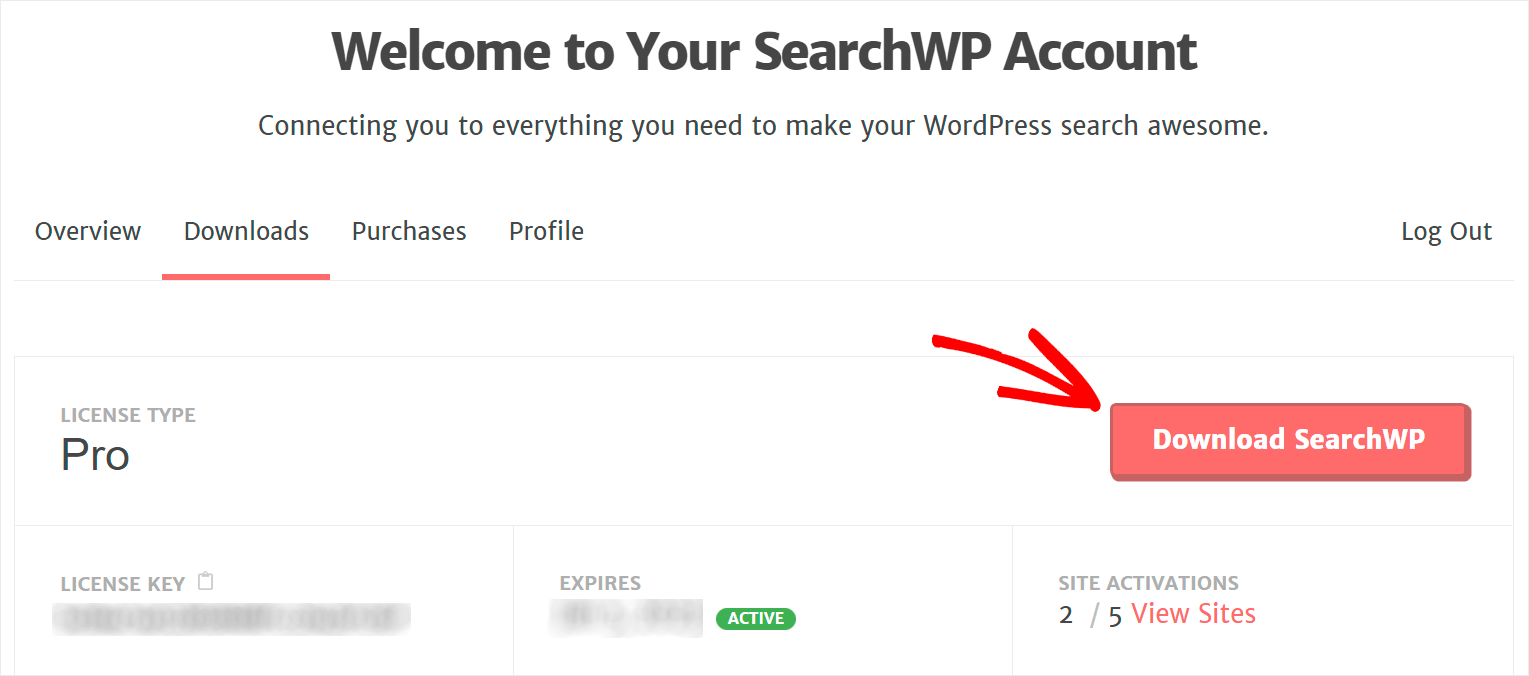
Después de la descarga, copie la clave de licencia del complemento en la esquina inferior izquierda de la misma página.
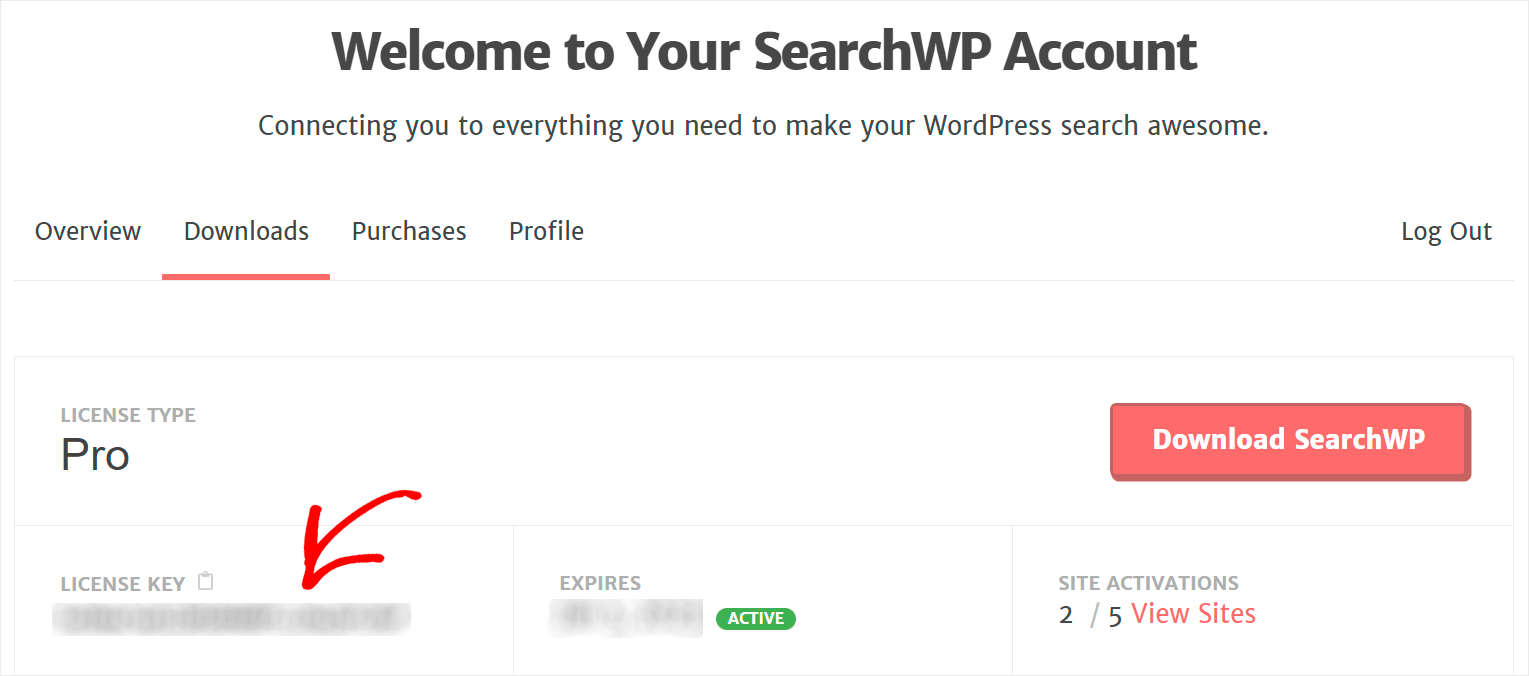
Ahora deberá cargar el archivo descargado en su sitio e instalar el complemento.
Consulte esta guía paso a paso sobre cómo instalar un complemento de WordPress si necesita ayuda con eso.
Tras la instalación del complemento, deberá activar su copia de SearchWP.
La forma más rápida de hacerlo es hacer clic en el botón Activar licencia en el panel superior de su panel de control de WordPress.
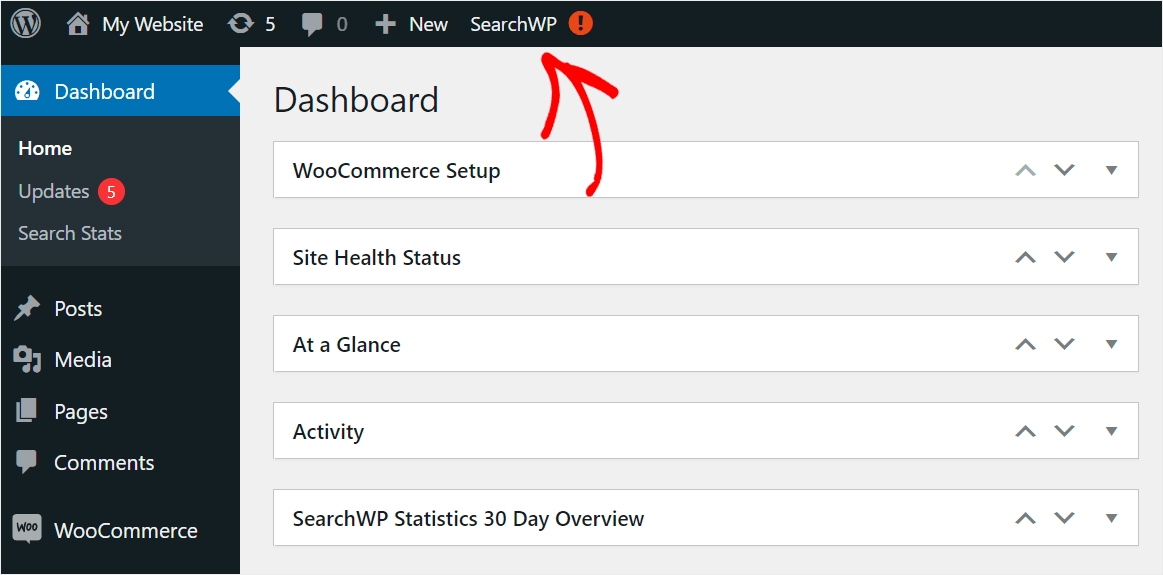
A continuación, pegue la clave de licencia que copió anteriormente en el campo Licencia y haga clic en Activar .
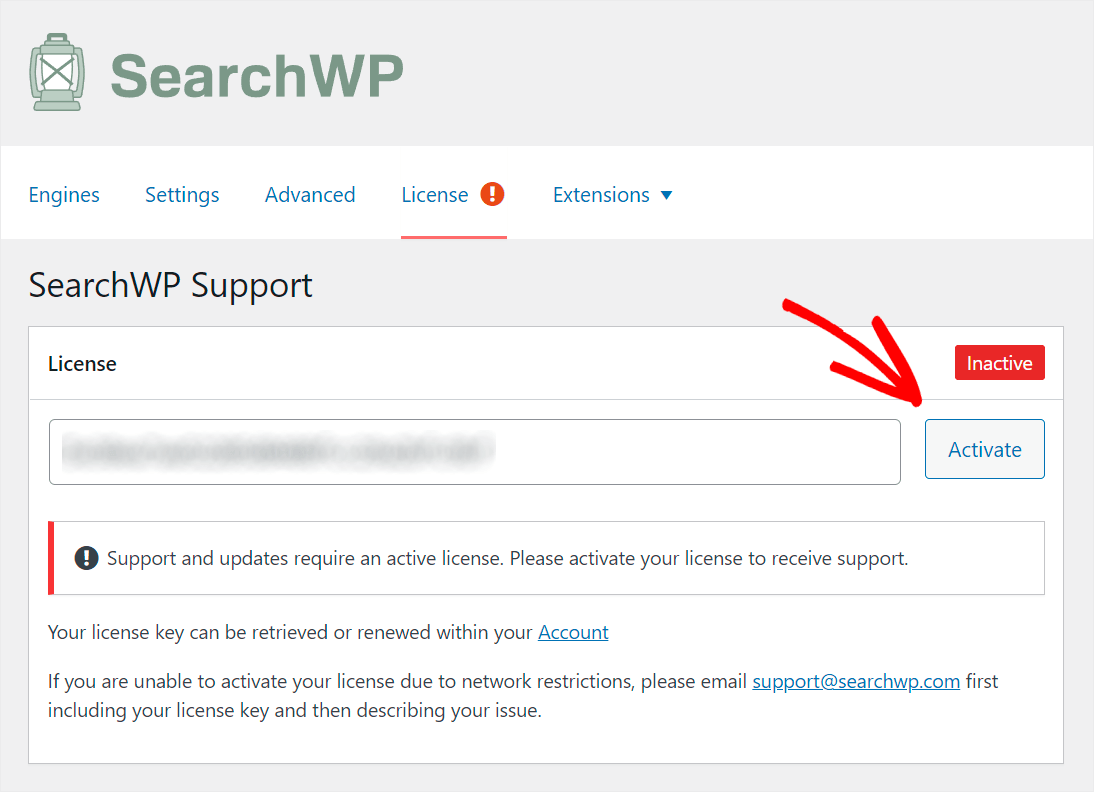
Después de activar su copia de SearchWP, está listo para mejorar su búsqueda de WooCommerce.
Para comenzar, navegue a la pestaña Motores en su tablero de SearchWP.
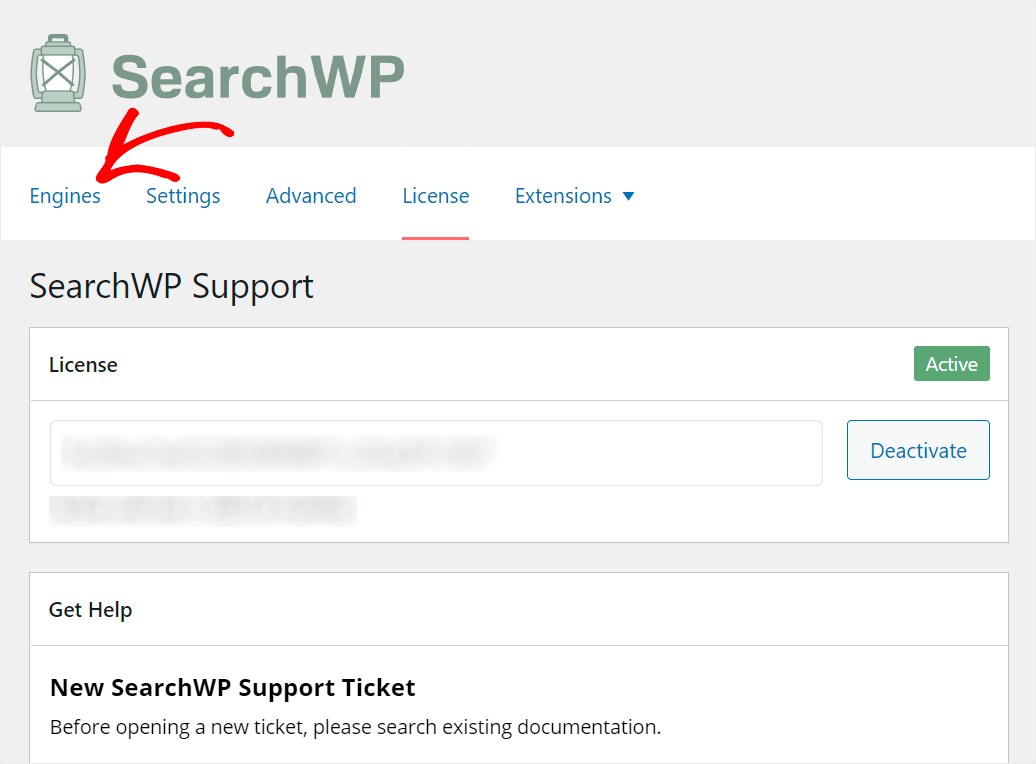
Aquí puede encontrar todos sus motores de búsqueda creados con SearchWP. Este complemento le permite agregar múltiples motores de búsqueda y personalizarlos de la manera que desee.
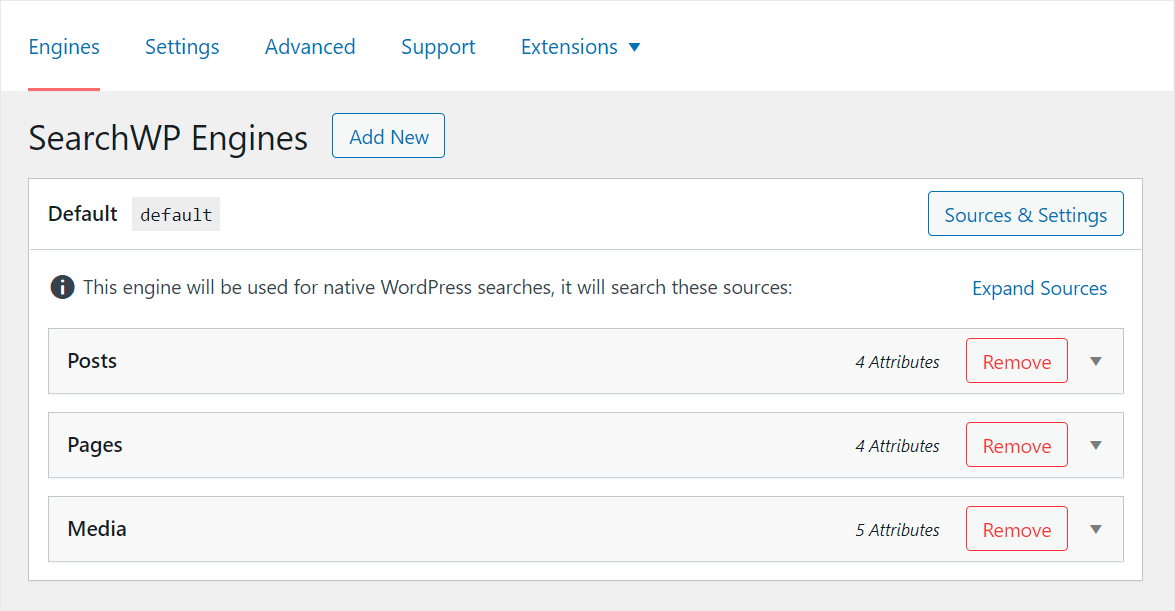
Un motor de búsqueda es una colección de configuraciones y reglas que WordPress considera cuando realiza búsquedas en su sitio.

Puede editarlos para hacer que su búsqueda de WooCommerce sea más inteligente y ayudar a sus clientes a encontrar los productos correctos más rápido.
Por ejemplo, puede limitar su búsqueda solo a productos de WooCommerce, habilitar la búsqueda por atributos de producto, excluir productos específicos y mucho más.
Para comenzar, deberá instalar la extensión de integración SearchWP WooCommerce.
Esta extensión garantiza una integración perfecta de estos complementos y le permite personalizar fácilmente su búsqueda de WooCommerce.
Para instalarlo, vaya a SearchWP »Extensions en su panel de WordPress.
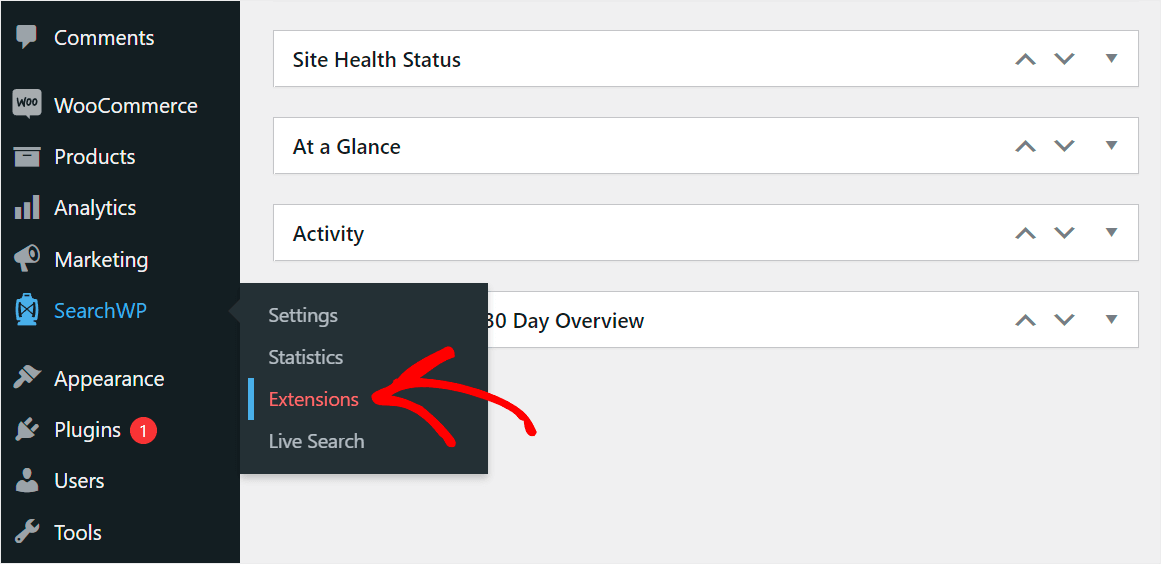
Luego, busque la extensión de integración de WooCommerce y haga clic en Instalar en su sección.

Después de eso, estará listo para comenzar a personalizar su búsqueda de WooCommerce.
Echemos un vistazo a 5 de los ejemplos más efectivos de cómo puede hacer eso para aumentar sus ventas.
1. Restrinja su búsqueda a productos de WooCommerce
Primero, veamos cómo puede limitar su búsqueda a los productos de WooCommerce para limpiar sus resultados de búsqueda.
Para comenzar, haga clic en el botón Fuentes y configuración .
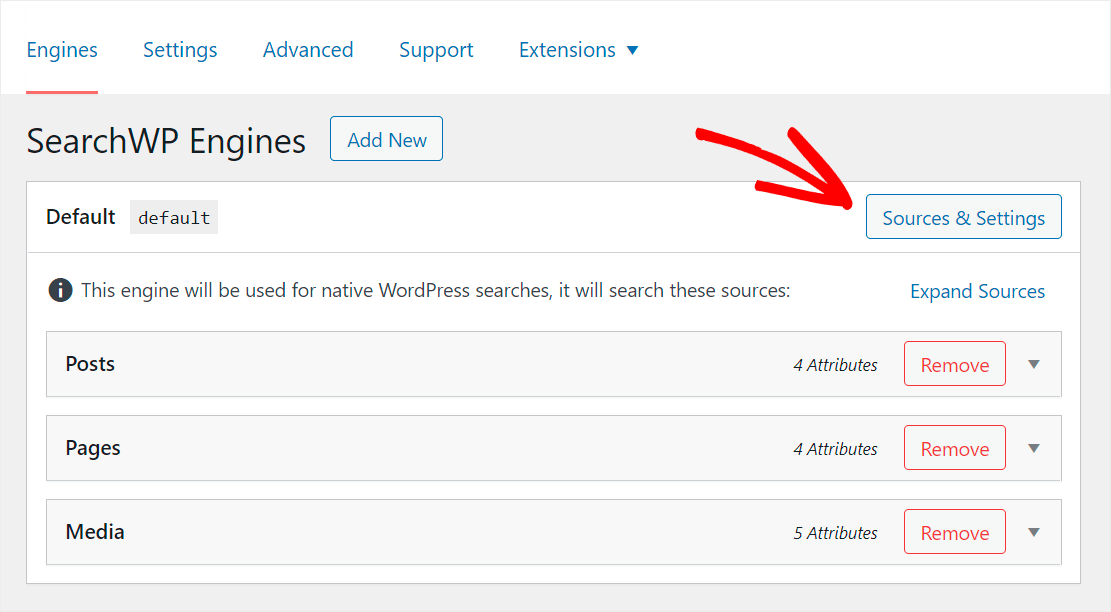
Luego, desmarque las casillas junto a todas las fuentes de búsqueda excepto Productos .
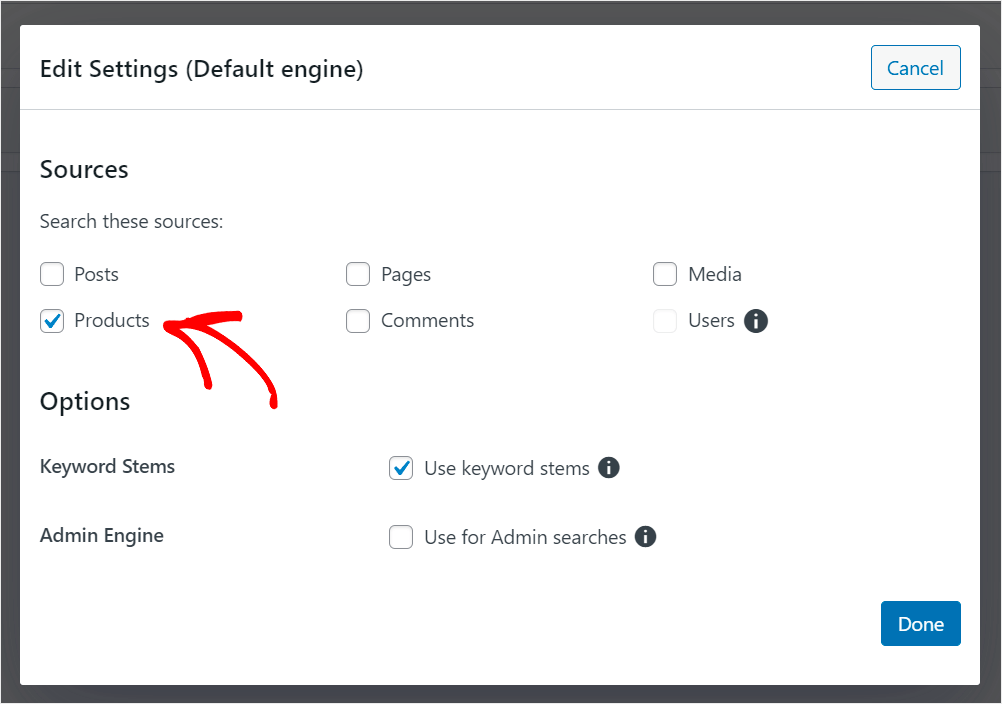
Cuando haya terminado, presione Listo para guardar los cambios.

Ahora los visitantes de su sitio solo pueden buscar productos de WooCommerce.
2. Habilite la búsqueda por atributos del producto
Veamos también cómo puede hacer que los atributos del producto que WooCommerce almacena como campos personalizados se puedan buscar.
Para comenzar, presione el botón Agregar o quitar atributos debajo de la fuente de búsqueda de Productos .
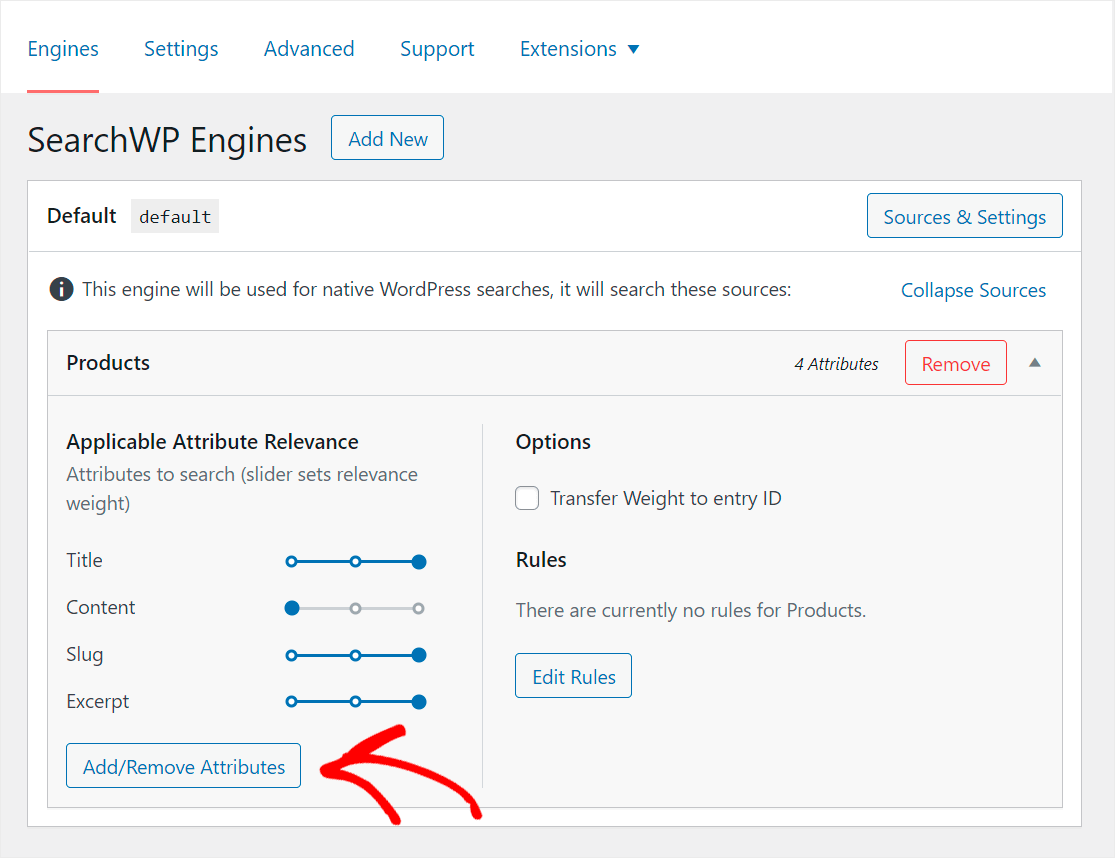
Luego, haga clic en el campo Campos personalizados y elija la opción Cualquier clave meta .
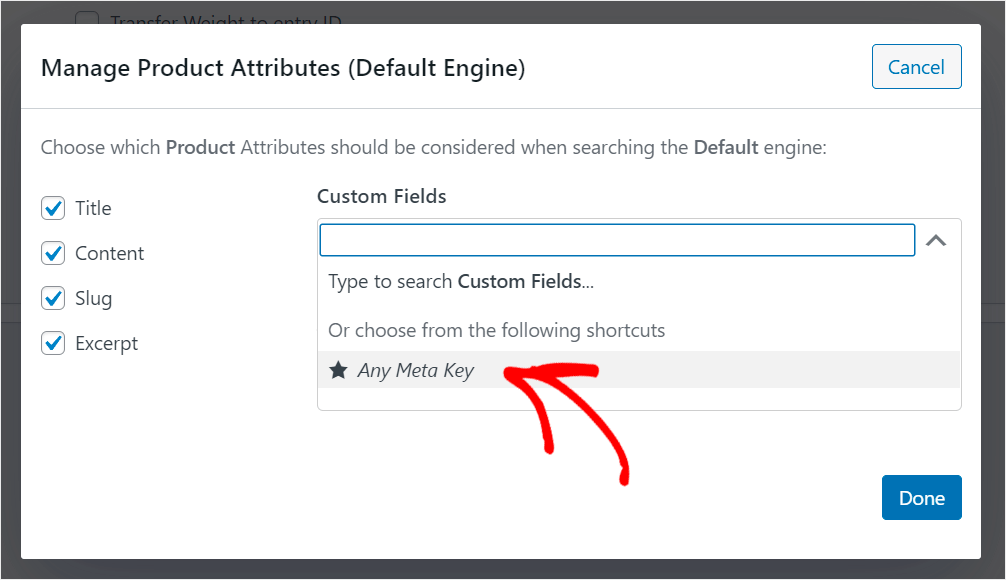
Any Meta Key es el atajo de SearchWP que le permite hacer que cualquier campo personalizado se pueda buscar automáticamente. También puede ingresar los nombres de campos personalizados específicos si lo desea.
Cuando haya terminado de administrar sus campos personalizados, presione Listo para guardar los cambios.

Ahora los clientes pueden encontrar su producto por sus atributos, como el color, el tamaño, el precio o cualquier otra cosa que haya especificado.
3. Habilite la búsqueda por categoría de producto
Con SearchWP, también puede brindar a sus clientes la posibilidad de buscar por categoría de producto. Es útil cuando no buscan un producto específico sino una categoría.
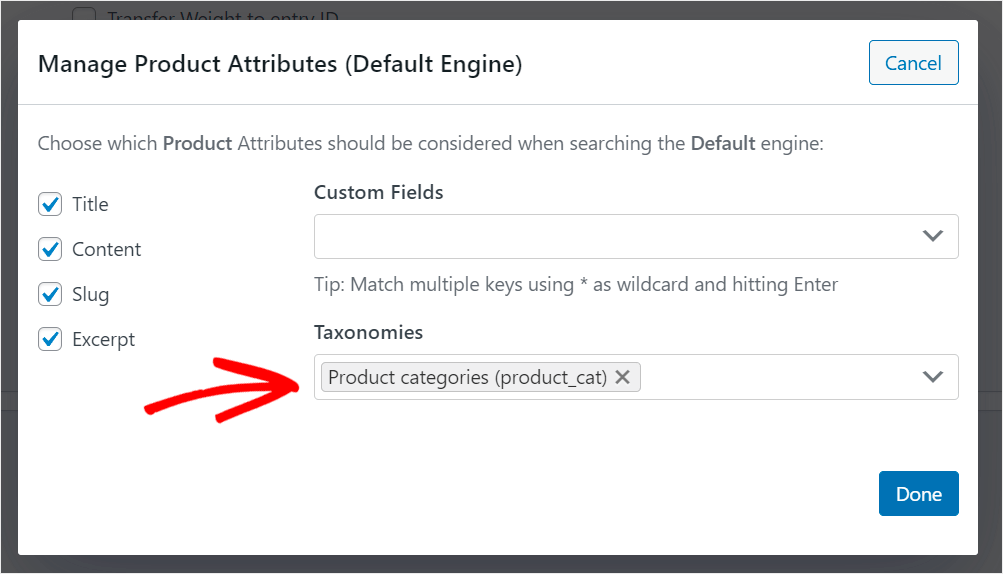
Para obtener más detalles, consulte este tutorial sobre cómo hacer que las categorías de productos de WooCommerce se puedan buscar.
4. Habilite la búsqueda por etiquetas de productos
También puede habilitar la búsqueda por etiquetas de productos. Abre nuevas formas de buscar productos y permite a sus clientes encontrar lo que buscan más rápido.

Para obtener más información, consulte el tutorial sobre cómo habilitar la búsqueda por etiquetas de productos de WooCommerce.
5. Haga que los SKU de los productos se puedan buscar
Otra forma de ayudar a sus visitantes a encontrar los productos correctos es habilitar la búsqueda por SKU de producto.
SKU es un identificador de producto único que puede especificar usted mismo. Hacer que se pueda buscar permite a sus clientes encontrar un producto inmediatamente si conocen su SKU.
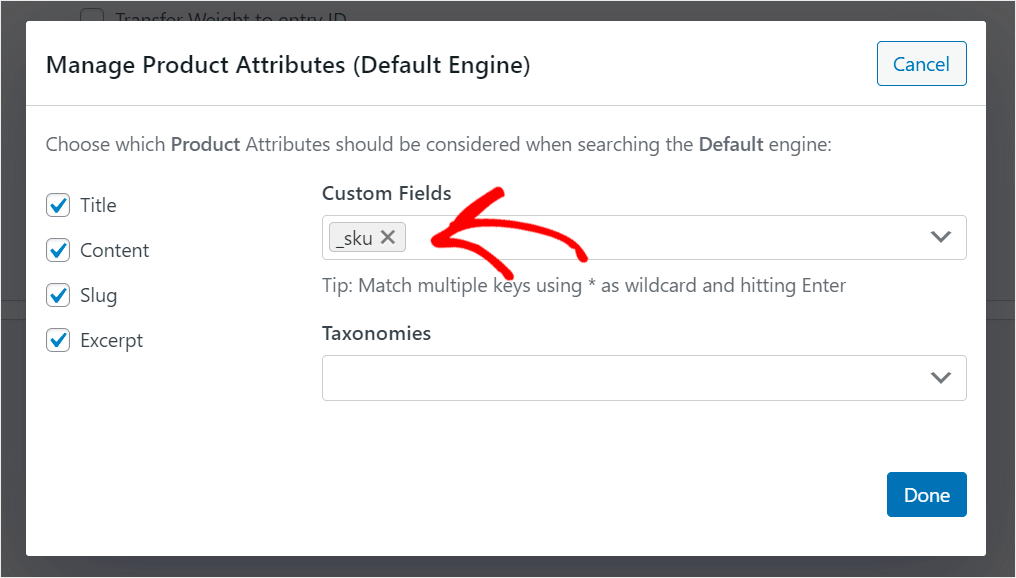
Para obtener más detalles, consulte esta guía paso a paso sobre cómo hacer que los SKU de productos de WooCommerce se puedan buscar.
A partir de esta guía, aprendió cómo puede mejorar su búsqueda de productos WooCommerce de algunas maneras simples.
Le ayudará a ofrecer resultados de búsqueda más relevantes a sus clientes, impulsar las ventas y hacer crecer su negocio.
¿Listo para potenciar su búsqueda de WooCommerce? Puede comenzar con SearchWP aquí.
¿Se pregunta cómo agregar la búsqueda Ajax a su tienda WooCommerce? Siga esta guía detallada sobre cómo agregar la búsqueda Ajax a WooCommerce.
¿Quiere permitir que sus clientes busquen productos por etiquetas? Consulte este tutorial paso a paso sobre cómo buscar por etiquetas de productos en WooCommerce.
